Photoshop制作华丽浪漫的情人节贺卡
来源:网络收集 点击: 时间:2024-04-30【导读】:
我们很多的小伙伴么在在用Photoshop这款软件,我们想要在这个软件里面制作一个华丽浪漫的情人节贺卡,但是不知道怎么做,下面小编就讲一下。工具/原料morePhotoshop CC 2019电脑WIN7方法/步骤1/4分步阅读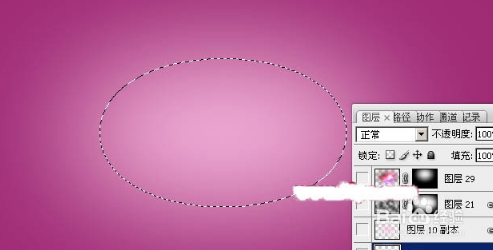 2/4
2/4 3/4
3/4 4/4
4/4 总结:1/1
总结:1/1
第一步:首先我们需要新建一个1024 * 768的像素文件,背景的填充色是紫红的,接着我们新建一个图层,用我们的椭圆选框工具拉出一个下图的选区。羽化150个像素,之后填充淡紫色。
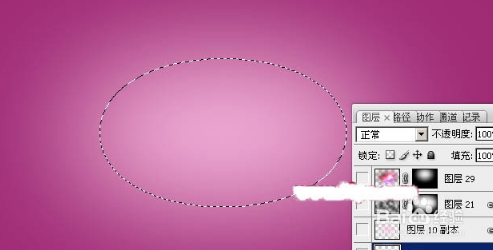 2/4
2/4第二步:接着我们继续创建一个新的图层,按“D”键把我们的前景背景颜色恢复到默认颜色,也就是黑白颜色。接着执行滤镜 ;渲染 ;云彩,接着把图层混合模式改成“滤色”。
 3/4
3/4第三步:然后我们制作文字的部分,我们打开我们的文字素材拖入到合适的位置,然后我们双击图层面板文字图层缩略图调出图层样式。
 4/4
4/4第四步:然后我们将文字图层复制一层,接着调出副本图层,去掉投影的选项,修改一下斜面与浮雕的数值,然后拖出我们的心素材同样操作,这样就制作完成了。
 总结:1/1
总结:1/11:新建一个1024 * 768的像素文件。
2:创建一个新的图层把前景背景颜色恢复到默认颜色。
3:打开文字素材然后拖入到合适的位置。
4:心形素材也是一样操作开课完成。
注意事项一定要把第二次创建的图层的前景背景颜色恢复到默认颜色。
以上是个人经验,仅供参考。
版权声明:
1、本文系转载,版权归原作者所有,旨在传递信息,不代表看本站的观点和立场。
2、本站仅提供信息发布平台,不承担相关法律责任。
3、若侵犯您的版权或隐私,请联系本站管理员删除。
4、文章链接:http://www.1haoku.cn/art_635225.html
上一篇:微信怎么删除收藏里的内容
下一篇:如何隔固定行求和?
 订阅
订阅